In unserem Alltag verarbeiten wir unendlich viele Informationen auf unserem Mobiltelefon, darunter Dokumente, Fotos, Videos , Audiodateien und eine lange Liste von Möglichkeiten, die wir über Apps wie WhatsApp oder Telegram , E-Mail-Manager wie Google Mail oder Outlook und sogar soziale Netzwerke austauschen Netzwerke wie Facebook oder Instagram .
Wie bereits erwähnt, erhalten und senden wir so viele Informationen, dass wir manchmal zu viel tun können, wenn wir sie von unserem mobilen Terminal aus verwalten. In diesen Fällen scheint es eine gute Idee zu sein, alle Informationen auf den PC zu übertragen und von hier aus zu organisieren. Dies ist jedoch ein Prozess, für den wir den Entwicklermodus und das USB-Debugging in unserem Terminal aktivieren müssen.
Genau in diesem EinWie.com-Tutorial erklären wir Ihnen Schritt für Schritt , wie Sie diesen Vorgang mit dem Xiaomi Redmi Note 10- Terminal in Form von Text und Video ausführen .
Um auf dem Laufenden zu bleiben, abonniere unseren YouTube-Kanal! ABONNIEREN
1. So aktivieren Sie den Entwicklermodus und das USB-Debugging auf Xiaomi Redmi Note 10
Bevor Sie eine Verbindung zum PC herstellen, müssen Sie den Entwicklermodus und das USB-Debugging in unserem Xiaomi Redmi Note 10 aktivieren. Dieser Vorgang wird ausgeführt, indem Sie die folgenden Schritte ausführen:
Zunächst müssen Sie die “Einstellungen” Ihres Xiaomi Redmi Note 10 eingeben.
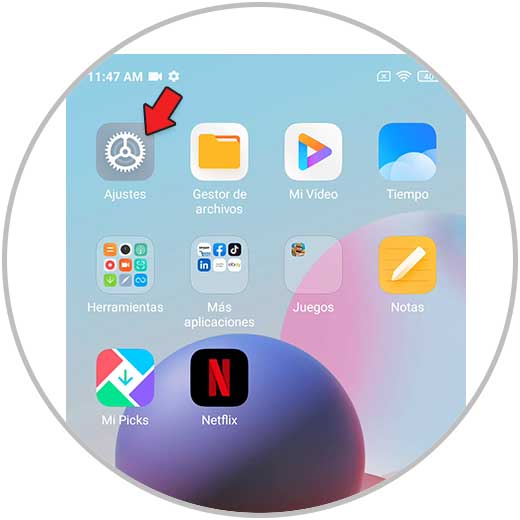
Klicken Sie nun auf die Option “Über das Telefon”, um darauf zuzugreifen.
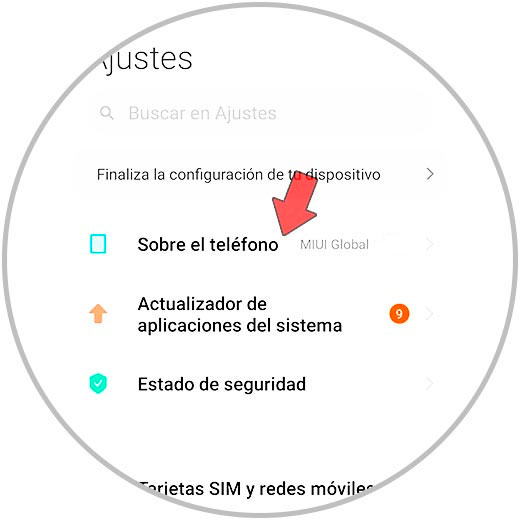
Um die Entwickleroptionen zu aktivieren, drücken Sie 7 Mal auf die Option „MIUI-Version“. Ein Countdown wird angezeigt, und wenn die Entwickleroptionen aktiviert sind, wird eine Meldung angezeigt, die darauf hinweist.
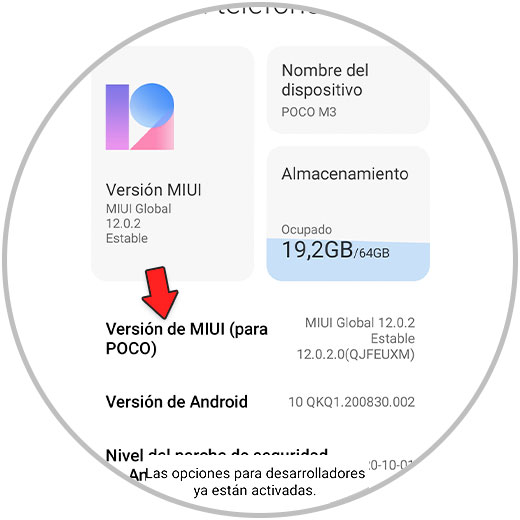
Gehen Sie jetzt einen Schritt zurück und wählen Sie in den “Einstellungen” des Redmi “Zusätzliche Einstellungen”.
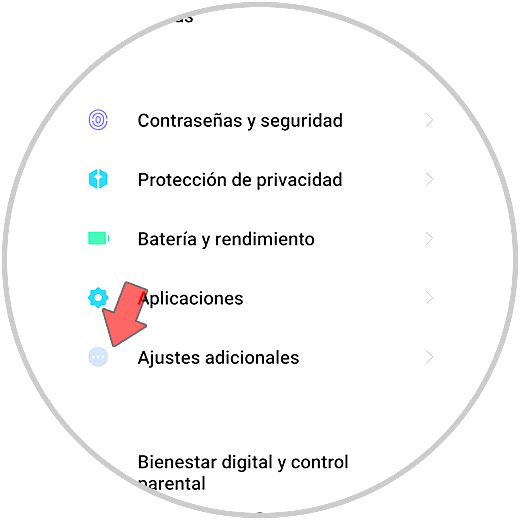
Wischen Sie bis zum Ende, an dem die Option “Entwickleroptionen” angezeigt wurde. Klick es an.
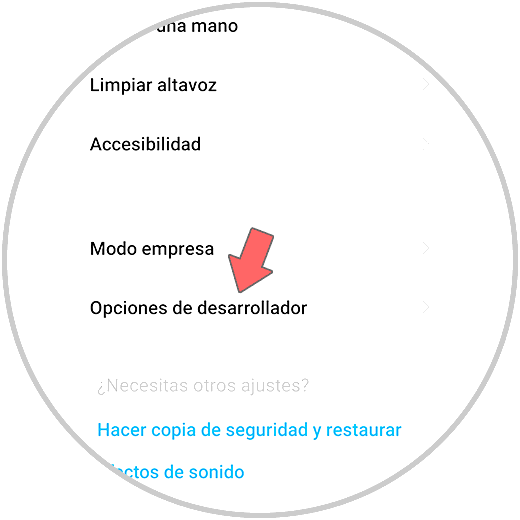
Aktivieren Sie abschließend die Registerkarte “USB-Debugging” und Ihr Redmi kann an den PC angeschlossen werden.
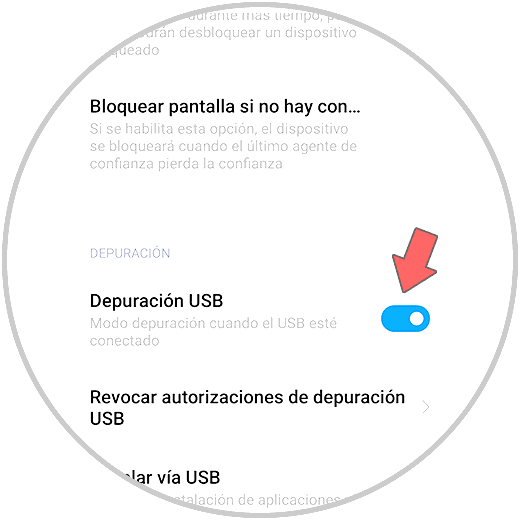
2. So verbinden Sie Xiaomi Redmi Note 10 mit dem Computer
Sobald dies erledigt ist, können Sie Ihr Redmi mit dem PC verbinden und die internen Informationen von hier aus verwalten, indem Sie die folgenden Schritte ausführen:
Wir verbinden unser Redmi mit dem Originalkabel oder einem kompatiblen Kabel mit dem PC. Sobald dies erledigt ist, werden mehrere Optionen auf dem Redmi-Bildschirm angezeigt. Klicken Sie auf “File Transfer / Android Auto”.
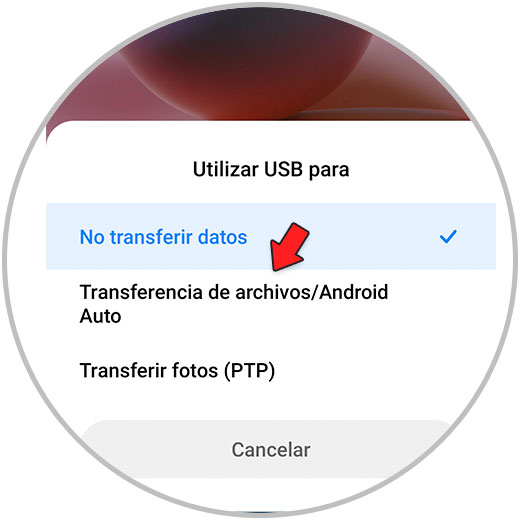
Diese Meldung wird in der unteren rechten Ecke Ihres PC-Bildschirms angezeigt, wenn der Redmi erkannt wird.
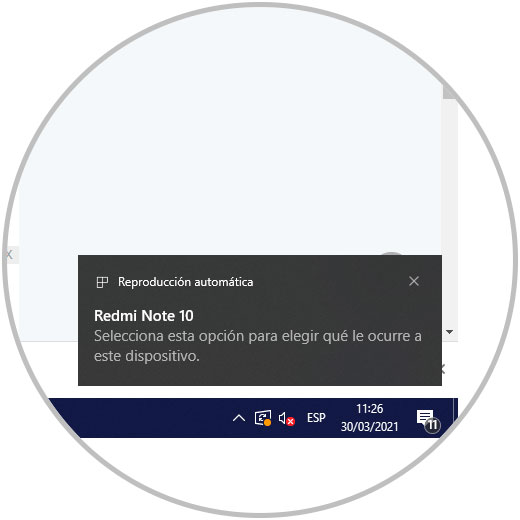
Durch Klicken auf das Fenster gelangen Sie auf das Gerät. Denken Sie daran, dass Sie dies auch über den Datei-Explorer Ihres PCs tun können.

Mit diesen einfachen Schritten haben wir den Entwicklermodus und das USB-Debugging aktiviert, um unser Xiaomi Redmi Note 10 schnell und einfach an den PC anschließen zu können.